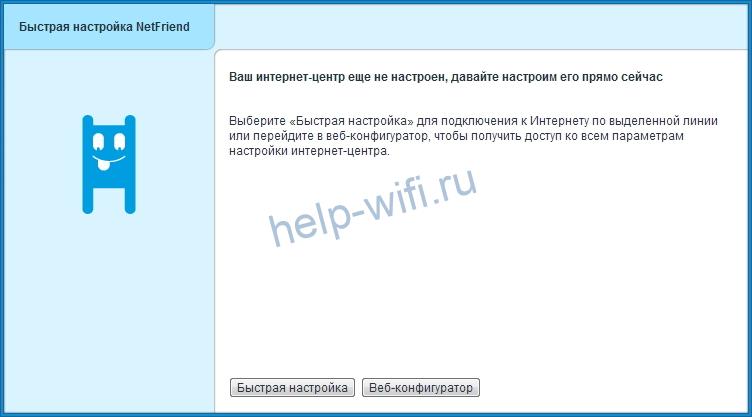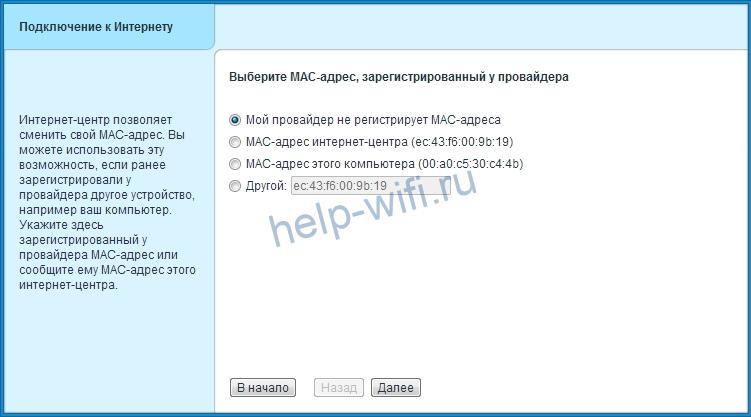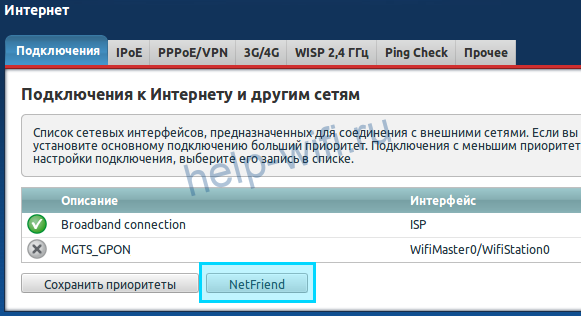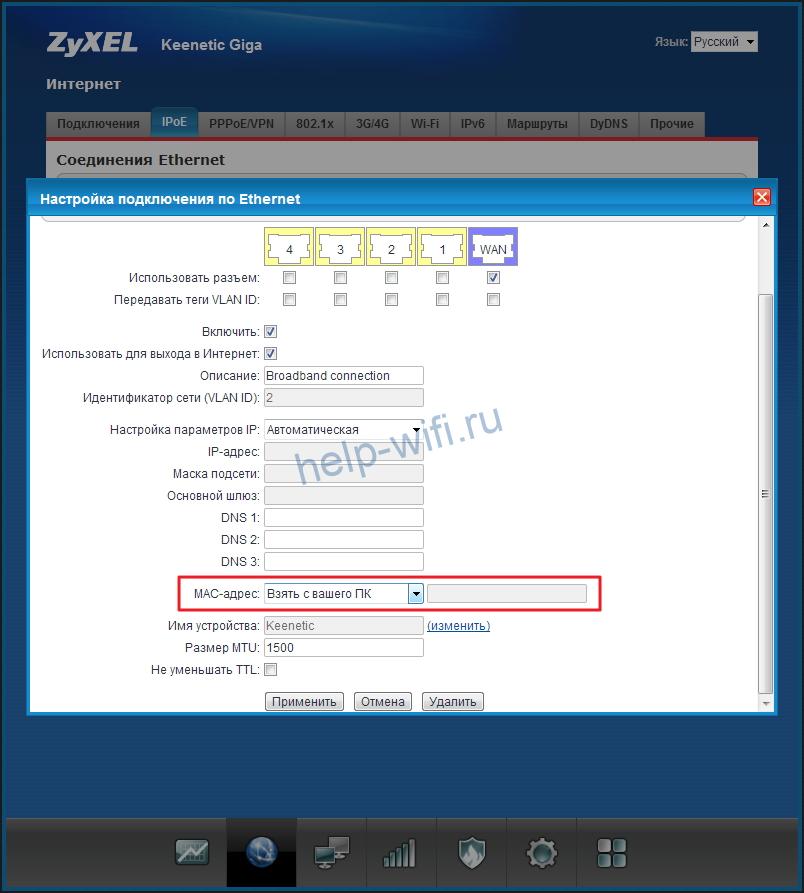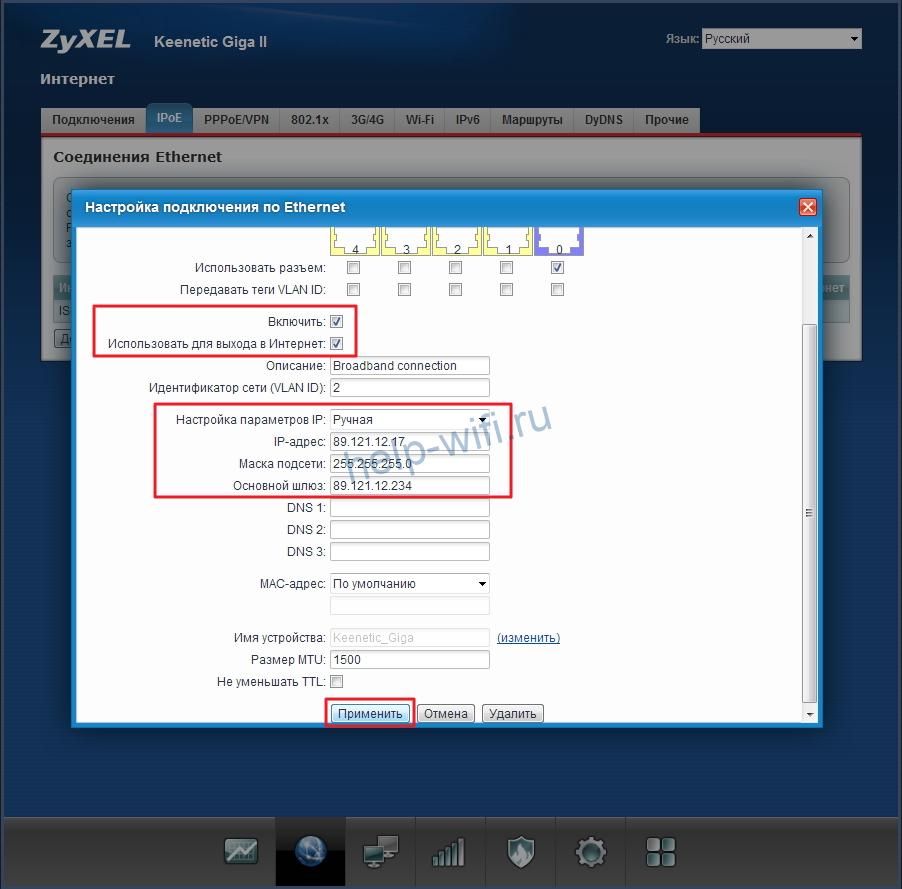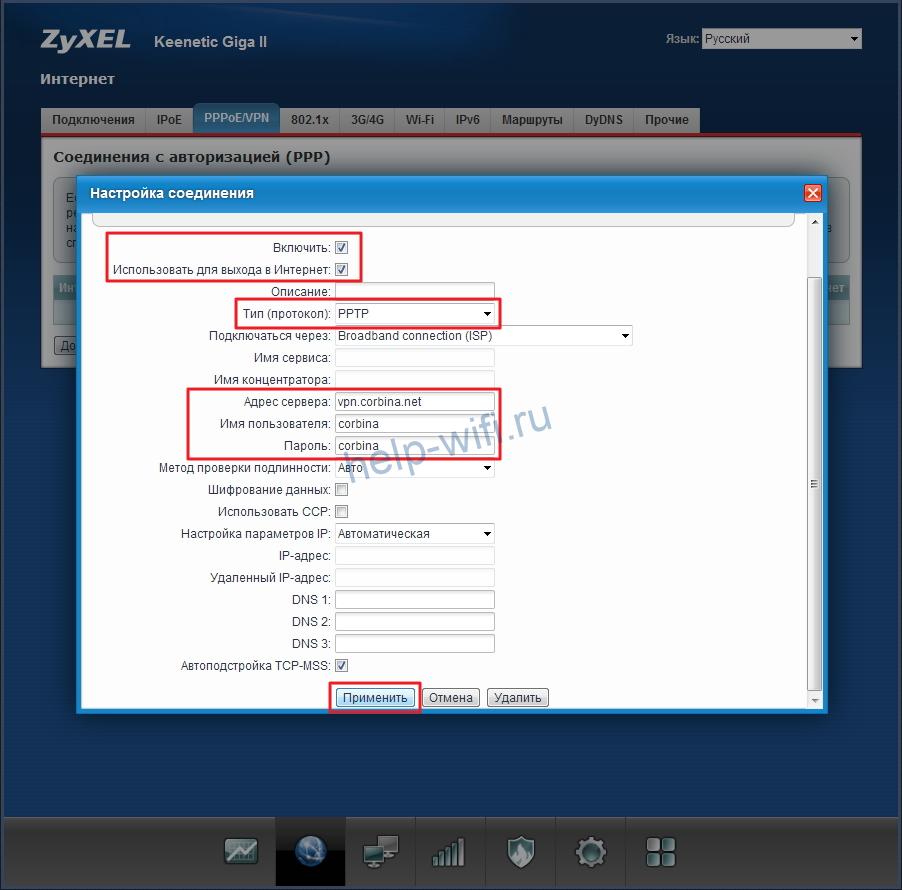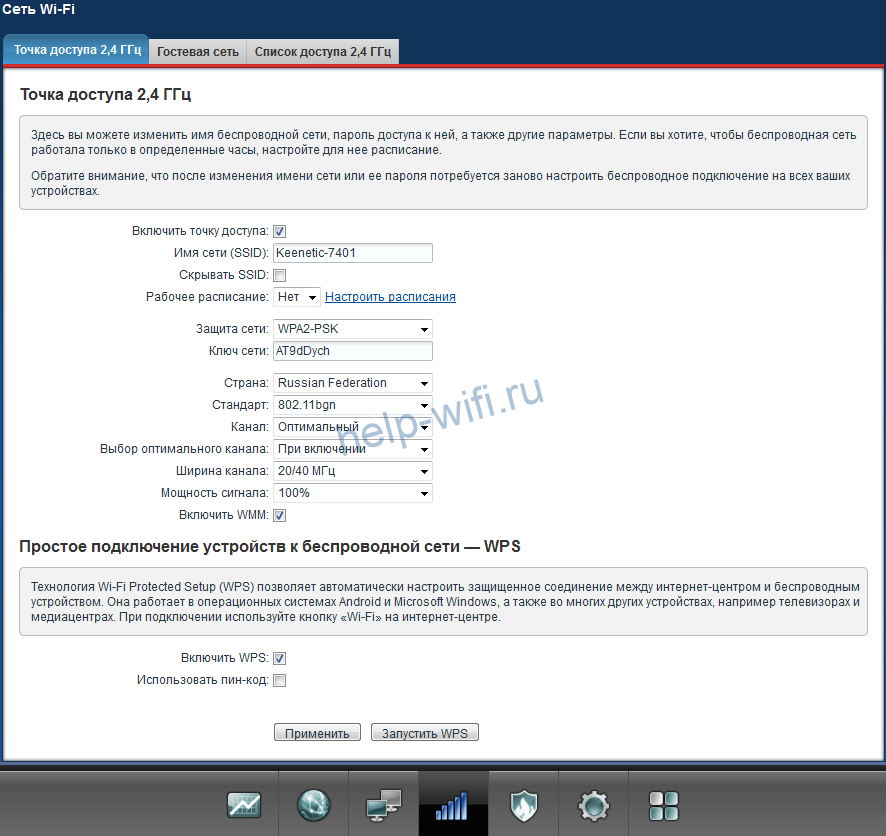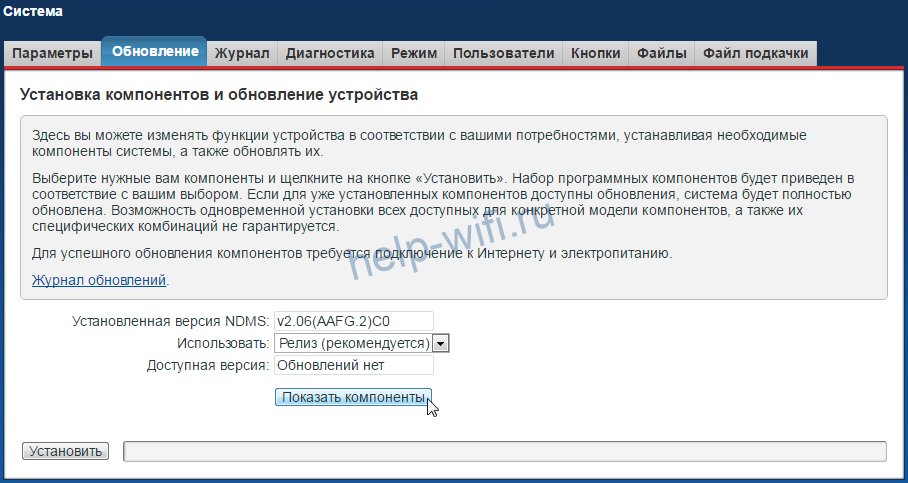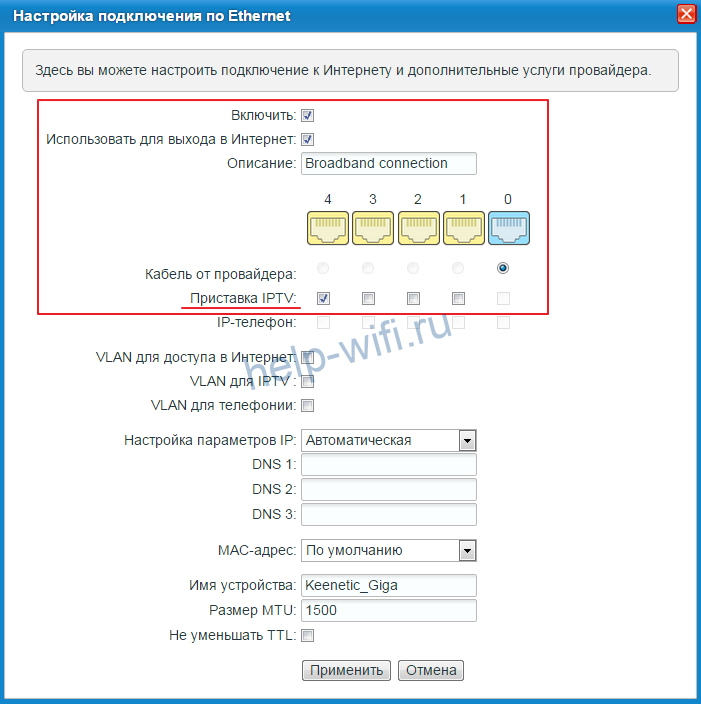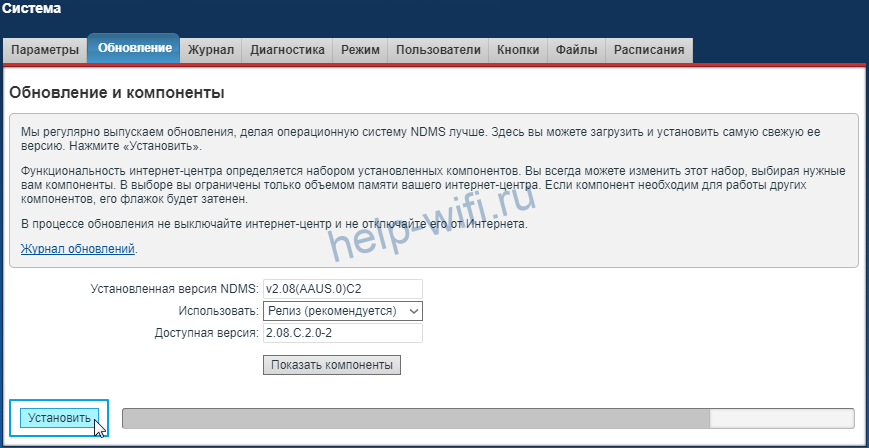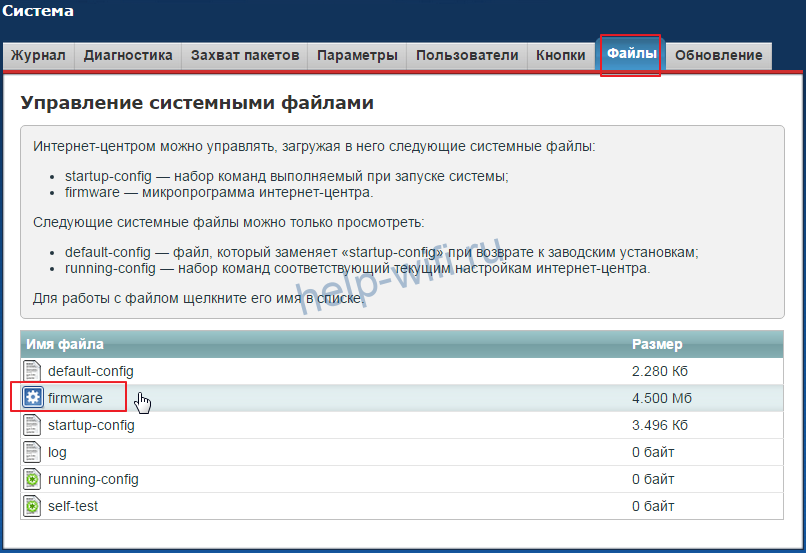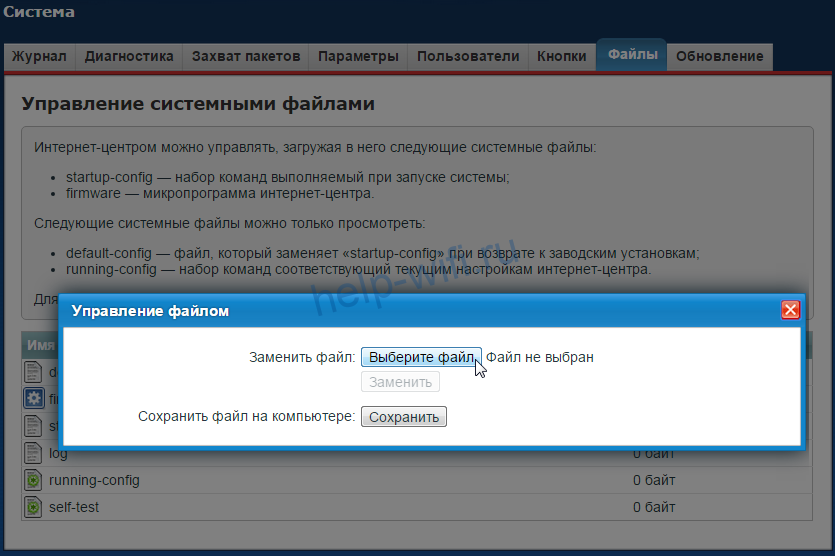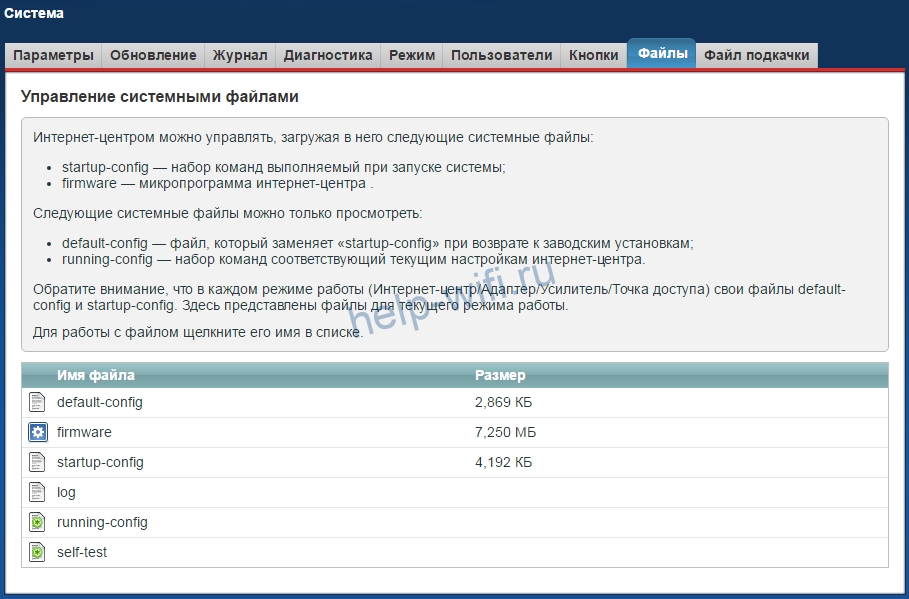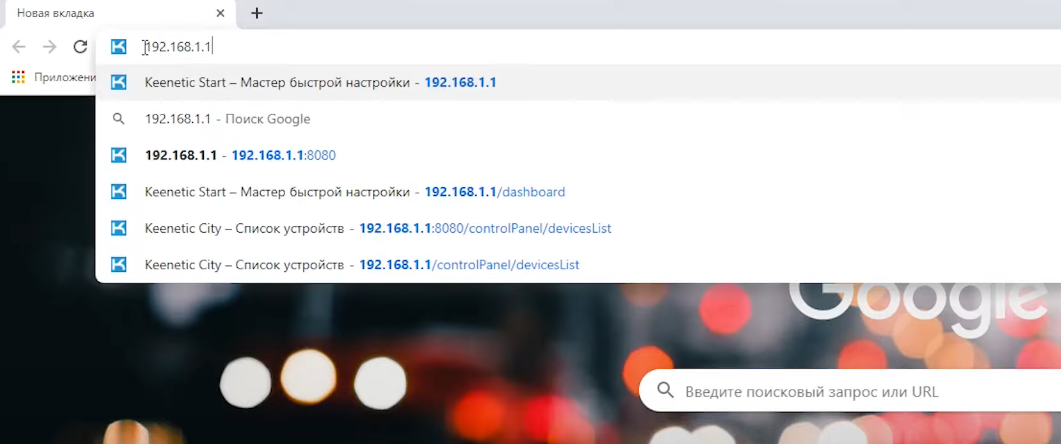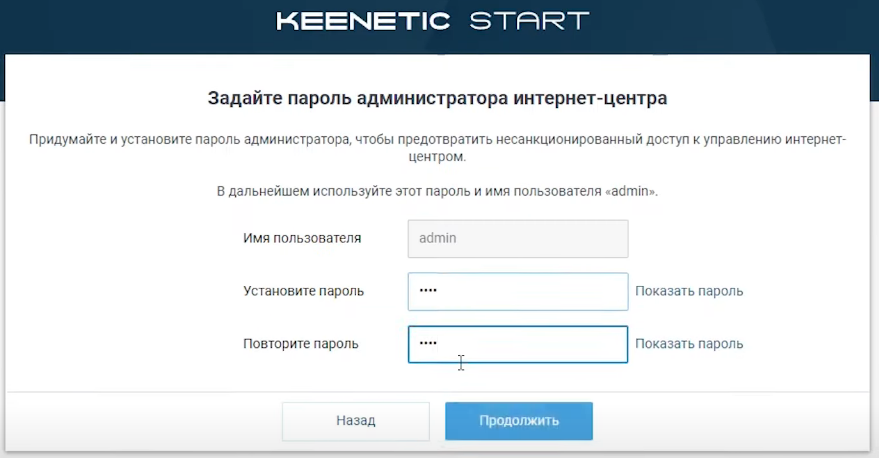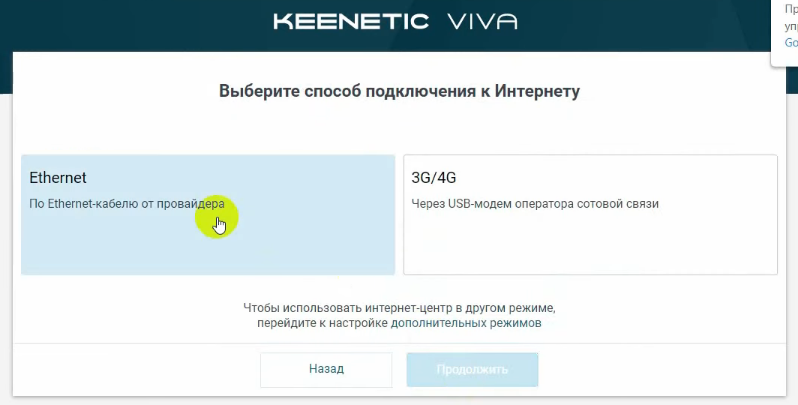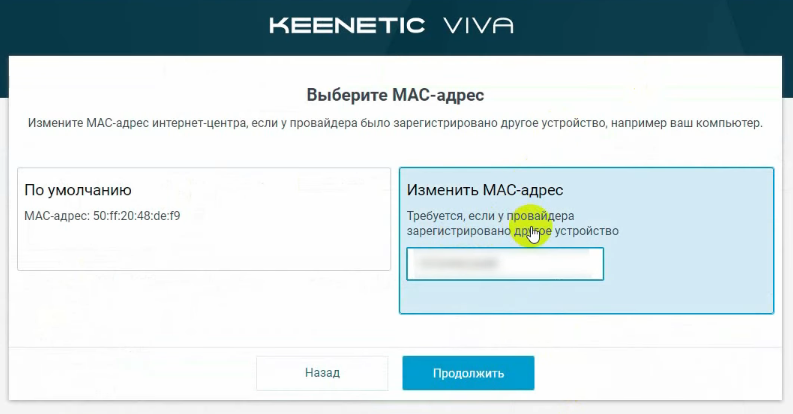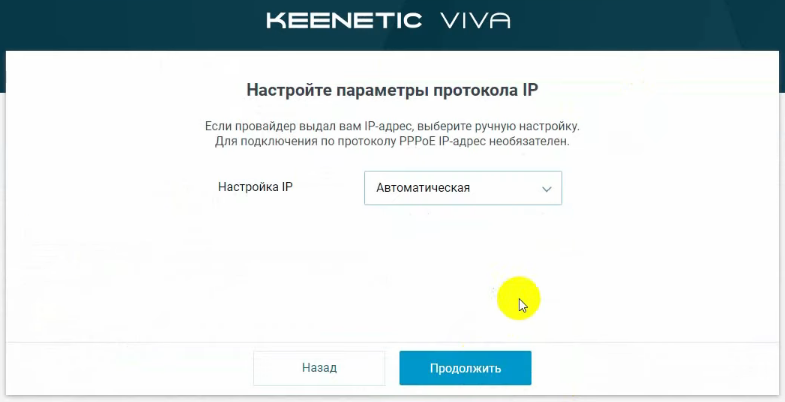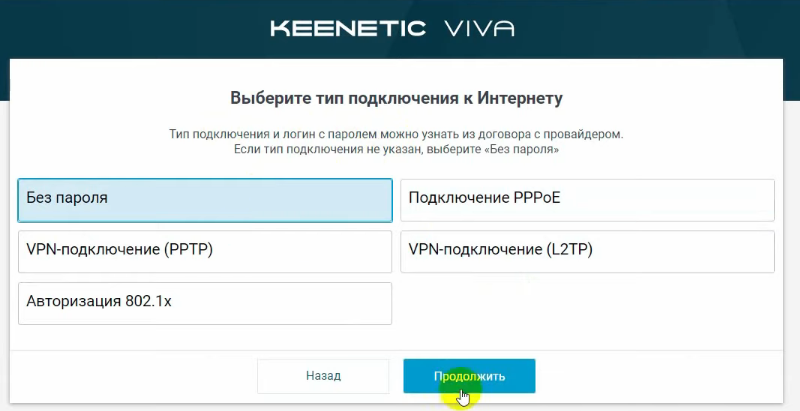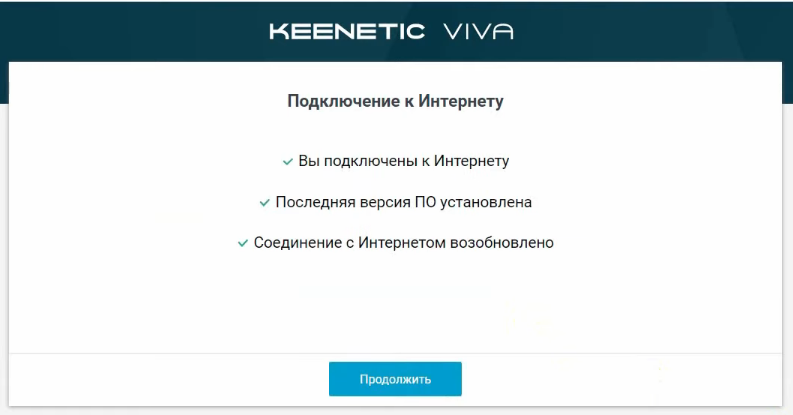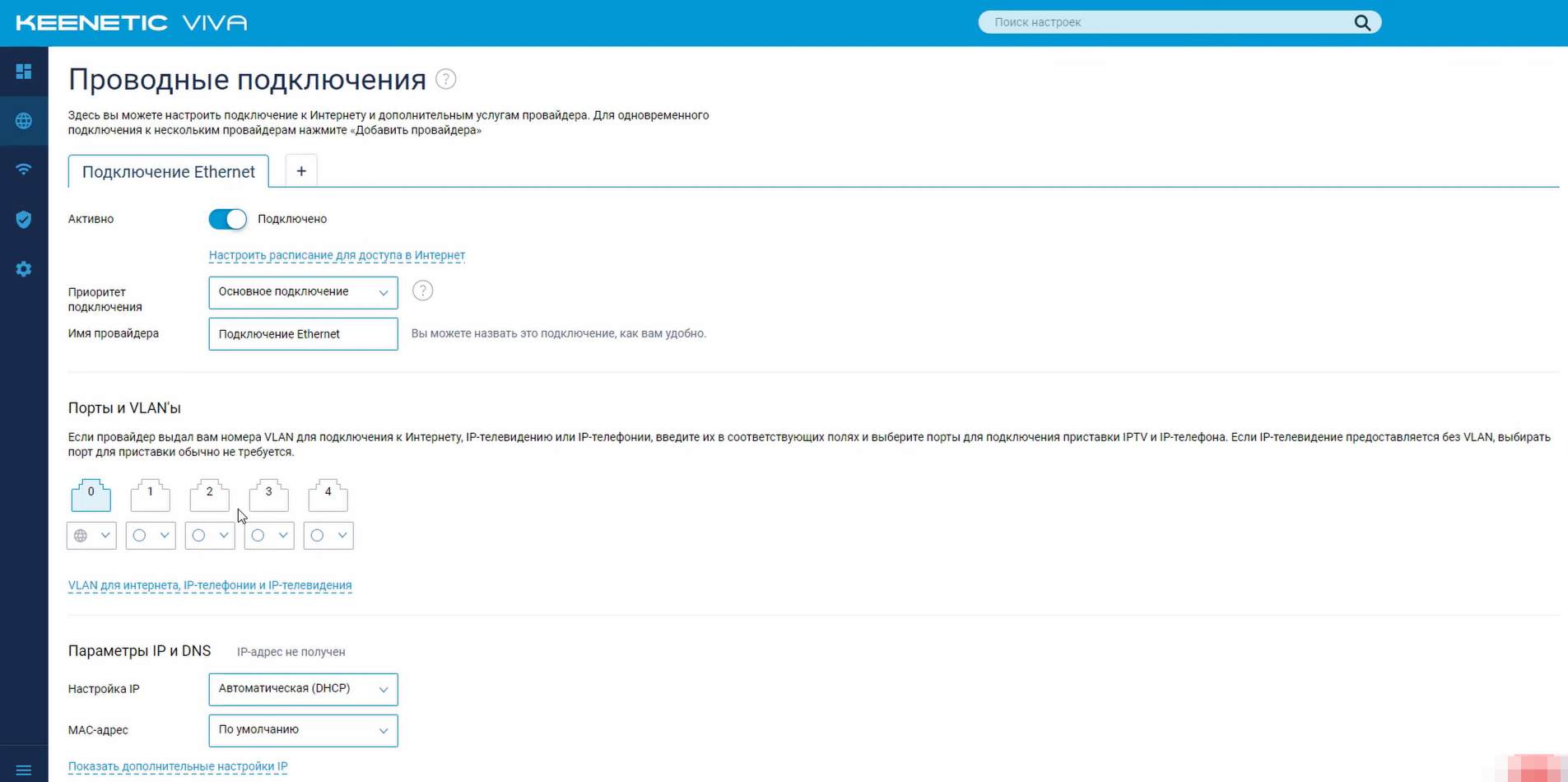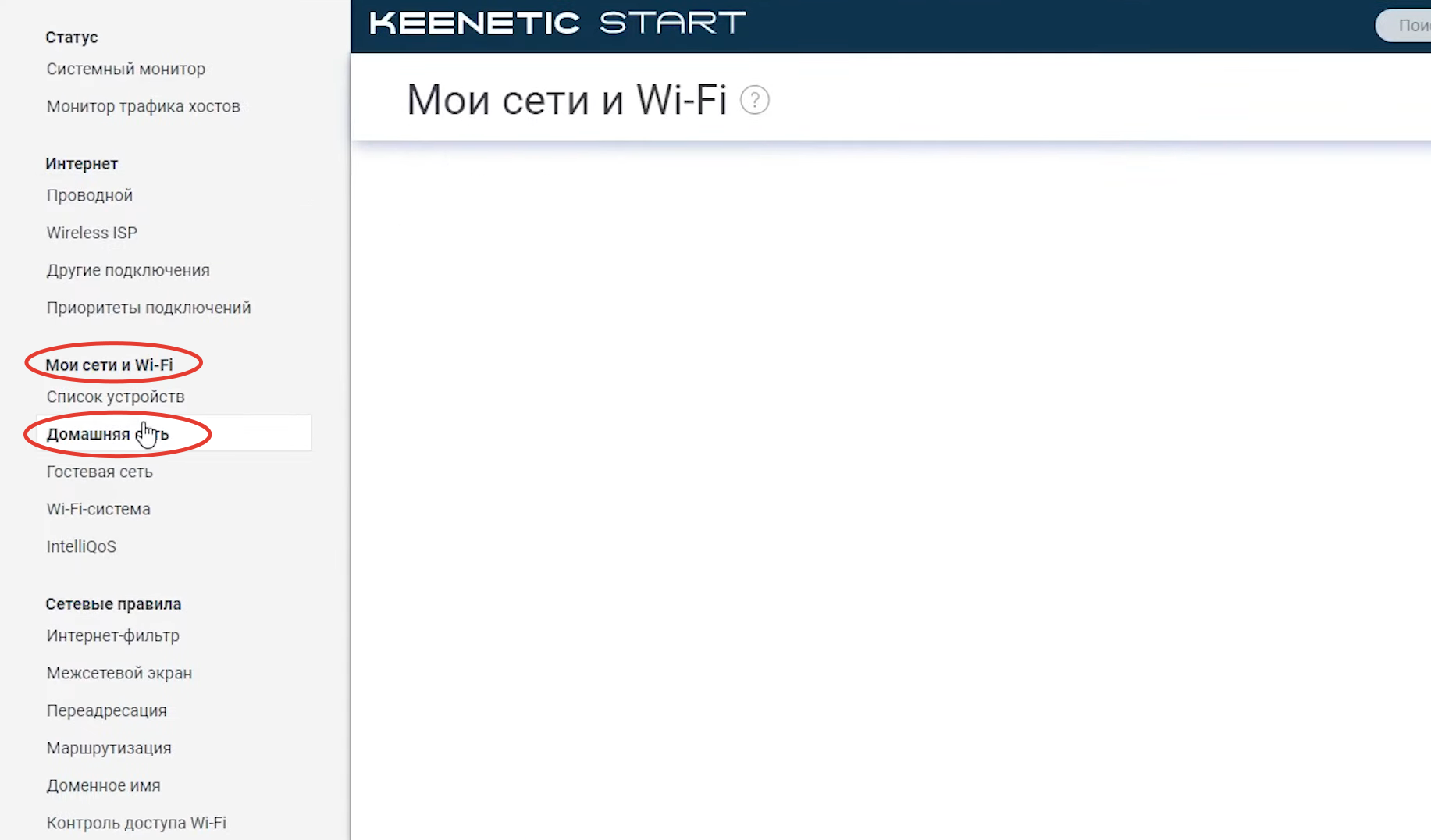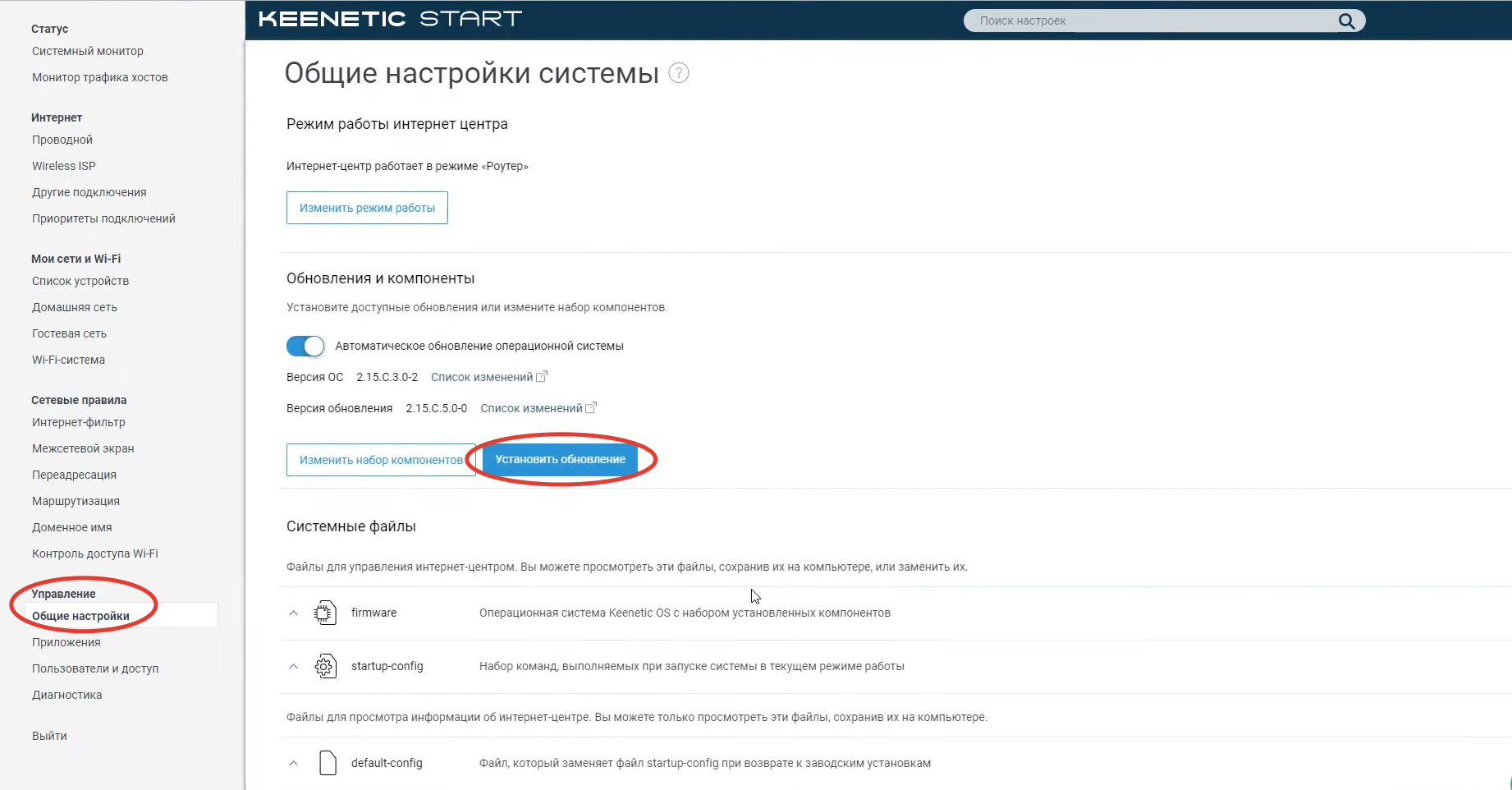Хотите самостоятельно подключить и выполнить настройку роутера Keenetic? В этой подробной инструкции я покажу, как это сделать. Расскажу о всех нюансах, добавлю фото и необходимые скриншоты. Демонстрировать процесс настройки я буду на примере интернет-центра Keenetic Viva, который был куплен специально для написания этой и еще нескольких инструкций, которые я буду размещать в отдельном разделе на этом сайте. Для начала выполним подключение, затем настройку подключения к интернету с помощью Ethernet-кабеля, настроим Wi-Fi и установим пароль.
Эта инструкция подойдет практически для всех новых роутеров Keenetic, на которых установлена операционная система KeeneticOS с новым веб-интерфейсом. Для следующих моделей: Keenetic Giga (KN-1010), Ultra (KN-1810), Speedster (KN-3010), Air (KN-1611), Start KN-1111, Lite KN-1311, City (KN-1511), Omni (KN-1410), DSL (KN-2010), Duo (KN-2110), Extra (KN-1710, KN-1711), 4G (KN-1210), Hero 4G (KN-2310), Runner 4G (KN-2210). Ну и для Keenetic Viva (KN-1910), на примере которого я буду писать эту статью.
Для начала я рекомендую узнать следующую информацию:
- Какой тип подключения использует ваш интернет-провайдер: Динамический IP (DHCP), Статический IP, PPPoE, L2TP, PPTP.
- Если тип подключения PPPoE – вы должны знать имя пользователя и пароль. Если L2TP или PPTP, то кроме имени пользователя и пароля у вас еще должен быть адрес сервера.
- Делает ли интернет-провайдер привязку по MAС-адресу.
Как правило, эту информацию можно посмотреть в договоре о подключении к интернету, или узнать у поддержки интернет-провайдера.
Как подключить интернет-центр Keenetic?
Подключите адаптер питания. Интернет (кабель с коннектором RJ-45, который проложил в ваш дом интернет-провайдер) подключите в 0 Ethernet-порт (он же WAN, или Интернет). На роутерах Keenetic он выделен голубым цветом. Если у вас интернет подключен через ADSL-модем, или оптический терминал, то вы точно так же подключаете сетевой кабель от модема/терминала к интернет-центру Keenetic.
Включите адаптер питания в розетку.
Дальше нам нужно подключить к роутеру устройство, с которого мы сможем выполнить настройку. Желательно использовать ПК или ноутбук. Если этих устройств нет – можно подключить и выполнить настройку с телефона или планшета. Компьютер можно подключить к роутеру с помощью сетевого кабеля (патч-корд). Он есть в комплекте с роутером. Подключаем в любой LAN-порт.
Если у вас ПК с Wi-Fi адаптером, ноутбук, телефон и т. д., то их можно подключить к роутеру Keenetic по Wi-Fi. Роутер раздает Wi-Fi сеть сразу после включения питания (обратите внимание на индикаторы). Заводское имя Wi-Fi сети и пароль для подключения можно посмотреть снизу роутера.
На устройстве, которое вы хотите подключить к роутеру нужно включить Wi-Fi, выбрать в списке сеть (с именем, которое указано на роутере), ввести пароль и подключиться. Если подключаете мобильное устройство, то попробуйте включить камеру и навести ее на QR-код. Так можно подключиться без ввода пароля вручную.
Обратите внимание: если после включения роутера устройства не видят его сеть, она с другим именем, не подходит пароль и т. д., то возможно роутер уже был настроен. Чтобы старые настройки на не мешали, и вы смогли настроить свой Keenetic по инструкции – нужно сделать сброс настроек.
Для этого чем-то острым нажмите на кнопку Reset (которая на фото ниже) и подержите ее нажатой 10-12 секунд.
После подключения к роутеру доступа к интернету может не быть. Это потому, что роутер еще не настроен. В веб-интерфейс интернет-центра можно зайти без доступа к интернету.
Настройка роутера Keenetic
Выполнить настройку можно двумя способами:
- Через мастер быстрой настройки, который можно запустить сразу после входа в веб-интерфейс. Это пошаговая настройка. Роутер попросит нас указать все необходимые настройки.
- Через отдельные разделы в панели управления. Можно перейти в панель управления и самостоятельно задать необходимые настройки в определенных разделах.
Я покажу оба варианта. Но сначала нам необходимо получить доступ к странице с настройками интернет-центра.
Вход в веб-интерфейс и мастер быстрой настройки
Чтобы открыть настройки роутера Keenetic, нужно в браузере на подключенном к роутеру устройстве перейти по адресу my.keenetic.net или 192.168.1.1.
Если не получается зайти в настройки, смотрите эту статью: my.keenetic.net – вход в настройки роутера Keenetic. Имя пользователя и пароль.
На начальной странице нужно выбрать язык. Там же можно «Начать быструю настройку», или сразу перейти в панель управления. Так как сначала я покажу, как выполнить установку роутера через мастер быстрой настройки, то нажимаем на кнопку «Начать быструю настройку». После чего нужно принять лицензионное соглашение.
Дальше устанавливаем пароль администратора. Придумайте пароль и укажите его два раза в соответствующих полях. Этот пароль в дальнейшем будет использоваться для входа в веб-интерфейс интернет-центра. Логин (имя пользователя) – admin.
Выбираем способ подключения к интернету. В этой инструкции я буду показывать настройку подключения через Ethernet-кабель. Этот кабель мы уже подключили в соответствующий порт на роутере.
Выбираем, что настраивать. У меня только «Интернет». Если ваш интернет-провайдер предоставляет услугу IPTV, то можете выбрать еще и «IP-телевидение» и сразу настроить просмотр ТВ каналов.
Дальше у нас настройки MAC-адреса. Если ваш интернет-провайдер не делает привязку по MAC-адресу, то выбираем «По умолчанию» и продолжаем настройку. Если делает привязку, то есть два варианта:
- Прописать у провайдера MAC-адрес вашего роутера Keenetic. Он указан снизу роутера (на наклейке) и в настройках, которые вы сейчас видите перед собой (под надписью «По умолчанию»).
- Выбрать пункт «Изменить MAC-адрес» и вручную прописать адрес, к которому на данный момент привязан интернет.
Выбираем способ настройки IP-адреса. Обычно это «Автоматическая». Если провайдер вам выдал IP-адрес (и, возможно, маску подсети, шлюз), то выберите «Ручная» и пропишите эти адреса.
Тип подключения к интернету. Очень важно правильно выбрать тип подключения, который использует ваш интернет-провайдер. «Без пароля» — это Динамический IP (DHCP). Если у вас есть имя пользователя и пароль, то это PPPoE, L2TP, или PPTP (для двух последних нужен еще адрес сервера). Если не знаете какой тип выбрать – смотрите договор о подключении к интернету, или звоните в поддержку провайдера.
У меня, например, «Без пароля».
В этом случае дополнительные настройки задавать не нужно.
Если PPPoE, то понадобится указать имя пользователя и пароль для подключения к интернету.
Эти данные выдает интернет-провайдер.
Если PPTP или L2TP, то нужно сначала указать адрес VPN-сервера.
Затем нужно указать имя пользователя и пароль.
Если все настроили правильно, то наш Keenetic должен сообщить: «Вы подключены к интернету» В моем случае он сразу загрузил и установил обновление программного обеспечения.
После перезагрузки настройка продолжилась. Нужно задать параметры защиты домашней сети. Настроить фильтр Яндекс.DNS или AdGuard DNS. Я не настраивал фильтр. Просто выбрал «Без защиты».
Меняем имя Wi-Fi сети, которую будет раздавать наш маршрутизатор и пароль к ней.
Если вы были подключены к роутеру по Wi-Fi – подключаемся заново (если сменили имя и/или пароль).
После повторного подключения должна открыться панель управления.
Быстрая настройка роутера Keenetic завершена.
Самостоятельная настройка в панели управления интернет-центра Кинетик
При первом входе веб-интерфейс (когда роутер еще на заводских настройках) мы можем сразу перейти в панель управления. То есть, пропустить мастер быстрой настройки.
Когда роутер уже настроен, установлен пароль администратора, то появится окно авторизации. Где нужно ввести имя пользователя (admin) и установленный ранее пароль. Если вы не знаете пароль, или забыли его, то нужно сделать сброс настроек (подробная информация в начале статьи).
В панели управления, на главном экране отображается вся основная информация о работе интернет-центра и о подключенных устройствах.
Если вы настраиваете свой роутер Keenetic самостоятельно, пропустили мастер быстрой настройки, то нужно выполнить две основные настройки:
- Подключение к интернету. Если интернет через роутер уже работает, на главной странице в блоке «Интернет» написано «Подключено…», то этот пункт можно пропустить.
- Настроить Wi-Fi сеть. Сменить имя сети и пароль. Если хотите, можете оставить заводские. Но я рекомендую сменить их.
Подключение к интернету
Перейдите в раздел «Интернет» – «Проводной». Если у вас там нет созданного подключения, нажмите на кнопку «Добавить провайдера» (+). Нужно выбрать «Приоритет подключения». Если это единственное и главное подключение к интернету – выберите «Основное подключение». По желанию можно задать «Имя провайдера» (произвольное, например, Билайн, или МТС). Ниже видим, что 0 порт выделен под интернет (туда подключен кабель провайдера). Если необходимо, другие порты можете назначить под ТВ-приставку.
Дальше устанавливаем следующие настройки:
- Настройка IP. В большинстве случаев – «Автоматическая». Если провайдер выдал вам IP-адрес, выберите «Вручную» и пропишите их.
- MAC-адрес. Если ваш провайдер не делает привязку по MAC-адресу – оставляем «По умолчанию». Если делает – прописываем у провайдера (через службу поддержки, или личный кабинет) MAC-адрес своего роутера (указан снизу на наклейке), или выбираем «Взять с Вашего ПК» (если роутер подключен по кабелю к компьютеру, к которому привязан интернет), или «Вручную» и прописать MAC-адрес к которому привязан интернет.
- Аутентификация у провайдера. Здесь выбираем тип подключения. Если «Динамический IP» (он же DHCP) – оставляем не использовать. Ну или выбираем PPPoE, PPTP, или L2TP. Эту информацию уточните у своего провайдера.
- Проверка подлинности по стандарту 802.1x – «Не использовать» (если ее не использует ваш провайдер).
- Проверка доступности интернет – «Не использовать».
Еще раз проверяем все настройки и нажимаем на кнопку «Сохранить».
Если у вас провайдер использует аутентификацию через протокол PPPoE, то понадобится ввести имя пользователя и пароль (выдает провайдер, обычно указаны в договоре).
Если PPTP или L2TP – нужно указать адрес сервера, имя пользователя и пароль.
После настройки подключения и сохранения настроек должно появиться подключение к интернету. Возможно, придется немного подождать (секунд 20).
В разделе «Системный монитор» должно быть написано «Подключено…».
Если у вас не получается настроить интернет, то вы можете обратиться в поддержку своего интернет-провайдера. Они подскажу вам, какие настройки и где нужно указать. Или пишите в комментариях, постараюсь помочь.
Настройка Wi-Fi сети
Перейдите в раздел «Мои сети и Wi-Fi» – «Домашняя сеть». Там я рекомендую оставить все настройки как есть (по умолчанию) и сменить только имя сети и/или пароль.
По умолчанию установлено одинаковое имя Wi-Fi сети и пароль для сети в диапазоне 2.4 ГГц и 5 ГГц. Включена функция Band Steering, которая автоматически определяет диапазон для каждого подключенного к роутеру устройства. То есть, устройства видят одну сеть, подключаются к ней, но могут автоматически переключаться между диапазоном 2.4 ГГц и 5 ГГц.
Как разделить Wi-Fi сети (разные имена для сети в диапазоне 2.4 ГГц и 5 ГГц)
Нужно открыть дополнительные настройки сети в диапазоне 5 ГГц.
Дальше просто меняем имя сети в диапазоне 5 ГГц. Пароль можно оставить такой же, как для диапазона 2.4 ГГц.
Не забудьте сохранить настройки. После этого ваши устройства будут видеть две Wi-Fi сети (в разных диапазонах). Настройки функции Band Steering будут недоступны.
Настройка IPTV
Для настройки IPTV (если ваш интернет-провайдер предоставляет эту услугу) перейдите в раздел «Интернет» – «Проводной». Там можно выделить любой Ethernet-порт (кроме 0, куда подключен интернет) под подключение ТВ-приставки.
Если ваш провайдер выдал вам параметры VLAN, то их нужно прописать в настройках. Для этого нажмите на «VLAN для интернета, IP-телефонии и IP-телевидения». Пропишите значения WLAN, которые предоставил интернет-провайдер.
Для сохранения настроек нажмите на кнопку «Сохранить».
Обновление прошивки
Интернет-центры Keenetic автоматически загружают и устанавливают обновление ПО. По умолчанию включено автоматическое обновление. Чтобы проверить, есть ли новая версия прошивки, или сменить какие-то настройки связанные с обновлением KeeneticOS нужно перейти в раздел «Управление» – «Общие настройки». Роутер сразу начнет проверять наличие новой версии ПО.
Можно сменить настройки канала обновлений. По умолчанию стоит «Релиз» (роутер загружает стабильную версию ПО). При желании можно сменить на «Тестовая сборка» или «Предварительная версия». Отключить автоматическое обновление, или задать время установки обновлений. Там же находится управление компонентами системы KeeneticOS.
Смена пароля администратора
Сменить пароль администратора интернет-центра Keenetic можно в разделе «Управление» – «Пользователи и доступ». Выберите свою учетную запись.
Дальше придумайте и два раза укажите пароль.
Сохраните настройки. Постарайтесь не забыть этот пароль. Если это случиться, то вы не сможете получить доступ к настройкам роутера. Придется делать полный сброс настроек.
Оставляйте комментарии! Оставляйте свои отзывы и впечатления от роутера Keenetic. Задавайте вопросы.
На чтение 11 мин Просмотров 41.2к.
Сергей Сакадынский
Работал в сфере IT-консалтинга, занимался созданием и администрированием интернет-ресурсов. 10 лет опыта работы по проектированию и обслуживанию компьютерных сетей.
Задать вопрос
Под маркой Zyxel Keenetic вышло три поколения домашних Wi-Fi роутеров. В 2017 году приставка Zyxel исчезла и Keenetic стал самостоятельным брендом. Но тысячи маршрутизаторов старых версий по-прежнему выполняют свою работу. Ниже речь пойдёт о том, как настроить вайфай роутер Zyxel Keenetic с прошивкой 2.11 и предыдущих версий.
Содержание
- Особенности роутеров
- Установка и подготовка
- Подключение
- Проводное
- USB-модем
- Wi-Fi
- Вход в Web интерфейс
- Быстрая настройка
- Ручная настройка
- Динамический IP
- Статический IP
- PPPoE (Ростелеком)
- L2TP (Билайн)
- Настройка Wi-Fi
- IPTV
- Режим повторителя
- Обновление прошивки
- Смена пароля
- Сохранение и сброс настроек
Особенности роутеров
Роутеры Zyxel Keenetic отличаются простым и лаконичным дизайном, визуально все модели похожи друг на друга. Разница в количестве антенн, портов и кнопках. К примеру, на некоторых устройствах есть кнопка переключения режимов работы. Топовые модели могут иметь два разъёма USB, а бюджетные ни одного.
Среди конкурентов Keenetic выделяется программным обеспечением – полноценной операционной системой, превращающей роутер в универсальный интернет-центр. Все модели используют одинаковое программное обеспечение и настраиваются абсолютно одинаково. Самая последняя версия для Zyxel Keenetic – ОС NDMS 2.11. Рассказывать о настройке мы будем на её примере.
Установка и подготовка
Если ваш Zyxel Keenetic до этого уже использовался, перед первым включением сбросьте его настройки до заводских. Подсоедините адаптер питания и вставьте его в розетку. Интернет-кабель подключите к синему порту WAN на задней панели. Там находится кнопка включения питания. Нажмите её. На передней панели должны загореться как минимум два индикатора – питания и подключения к интернету.
Для настройки нужно подключить роутер Zyxel Keenetic к компьютеру кабелем, который идёт в комплекте. В настройках сетевой карты ПК отметьте пункт «Получить IP-адрес автоматически».
Соедините кабелем разъём карты с любым портом LAN на роутере. Теперь можно приступать к настройке интернет-подключения.
Подключение
Ваш маршрутизатор может подключаться к интернету разными способами.
Проводное
Кабельное подключение (Ethernet) — самое распространённое. Провайдер заводит провод в квартиру. Вы подключаете его к интерфейсу WAN и выполняете настройку согласно инструкции. Подключение бывает разных типов, и мы детально рассмотрим их ниже.
USB-модем
Там, где нет проводного интернета, можно использовать мобильную сеть. Если, конечно, у вашей модели роутера предусмотрен USB-порт. Для этого понадобится приобрести USB-модем и SIM-карту оператора. Вставьте модем в разъём. Больше настраивать ничего не нужно: интернет подключается автоматически.
Для проверки подключения войдите в веб-интерфейс, откройте страницу «Интернет» (значок глобуса внизу) и перейдите на вкладку 3G/4G. Здесь отобразится ваше подключение к мобильной сети. Если кликнуть на него, откроется окошко с дополнительной информацией.
Обязательно ознакомьтесь заранее со списком поддерживаемых модемов на сайте Keenetic. В случае, если вы приобретёте устройство, которого там нет, не факт, что интернет заработает. В таком случае можно попробовать обновить прошивку, но это не всегда помогает.
Wi-Fi
Этот способ используется редко. Возможно, у вас провайдер предоставляет доступ в интернет по Wi-Fi. Или вы договорились с соседом насчёт совместного использования интернета через его беспроводную сеть.
Такой режим работы называется «Мост». Не путайте его с репитером (ретранслятором). В этом случае роутер передаёт интернет из внешней сети в собственную.
Чтобы настроить подключение, кликните на значок «Глобус» и выберите вкладку Wi-Fi. Здесь установите галочку напротив «Включить клиент Wi-Fi». Затем нажмите кнопку «Обзор сетей» и выберите ту, к которой собираетесь подключиться. И введите ключ сети. Если роутер, к которому вы подключились, автоматически раздаёт IP-адреса, соответствующие данные подтянутся сами. В противном случае снимите галочку с «Получить адрес по DHCP» и впишите IP сами.
Вход в Web интерфейс
Вход в настройки роутера выполняется из любого веб-браузера. На нижней стороне устройства расположена наклейка, где указан адрес и на некоторых моделях логин и пароль для входа.
Подключитесь к маршрутизатору. В адресной строке браузера впечатайте my.keenetic.net или IP-адрес роутера Zyxel Keenetic по умолчанию 192.168.1.1. Если вы выполняете вход впервые, запустится мастер быстрой настройки. Стандартный логин admin, пароль 1234/admin.
Быстрая настройка
Чтобы настроить роутер Зиксель, в открывшемся окне выберите пункт «Быстрая настройка».
Программа первым делом поинтересуется, что делать с МАС-адресом: оставить как есть, клонировать или ввести вручную.
Если интернет уже был подключен на ПК и привязан к адресу сетевой карты, выберите пункт «МАС-адрес этого компьютера». В других случаях следуйте инструкциям, которые вам дал провайдер.
Далее потребуется ввести параметры, которые обычно указаны в договоре на подключение: настройки IP-адреса, логин и пароль (если есть), тип подключения и, возможно, дополнительные данные. Уточнить эту информацию можно в службе поддержки провайдера.


На завершающем этапе мастер настройки проверит наличие обновлений в интернете и предложит их установить. Оказаться нельзя. Поэтому соглашайтесь, дождитесь завершения процесса и перезагрузки роутера. Теперь при входе по адресу 192.168.1.1 вы попадёте на главную страницу веб-интерфейса. Все параметры можно изменить вручную. Но если вы повторно захотите запустить мастер, чтобы перенастроить роутер, кликните по значку глобуса и нажмите кнопку NetFriend.
Ручная настройка
При первом запуске можно сразу выбрать ручную настройку, кликнув по кнопке «Веб-конфигуратор». Впоследствии любые изменения выполняются через веб-интерфейс.
Ниже приведены инструкции по правильной ручной настройке подключения к интернету, беспроводной сети и других параметров.
Динамический IP
Большинство провайдеров использует этот способ. Настраивать ничего не нужно. По умолчанию подключение на роутере уже создано. Если ваш провайдер не использует привязку по МАС-адресу, интернет будет работать сразу после подсоединения кабеля и включения роутера в сеть.
В случае, если МАС надо подредактировать, нажмите значок «Глобус». Откроется вкладка «Подключения». Здесь будет только одно подключение — Broadband Connection. Кликните на него, чтобы отредактировать. В появившемся окне найдите пункт «МАС-адрес» и выберите из выпадающего списка «Взять с вашего ПК». Или используйте при необходимости вариант «Ввести вручную».
Сохраните изменения, нажав кнопку «Применить». Настройка завершена.
Статический IP
Некоторые местные провайдеры всё ещё выдают клиентам статические адреса, которые надо вбивать вручную. Ничего сложного в этой процедуре нет. Нужно просто отредактировать подключение Broadband Connection.
На странице «Интернет» переходим на вкладку IPoE, открываем параметры подключения. Меняем «Настройку параметров IP» на ручную и вписываем в соответствующие поля цифры, которые вам выдал провайдер.
Кликните по кнопке «Применить» и можете пользоваться интернетом.
PPPoE (Ростелеком)
“Ростелеком» и некоторые другие провайдеры используют подключение PPPoE. Для его настройки на странице «Интернет» перейдите на вкладку PPPoE/VPN и нажмите кнопку «Добавить соединение».
В открывшемся окне выберите протокол PPPoE и введите данные, предоставленные провайдером. Для «Ростелекома» достаточно указать логин и пароль. Но если у вас какой-то экзотический провайдер, могут понадобиться другие данные. Например, вручную указать IP-адрес.
Не забудьте сохранить настройки.
L2TP (Билайн)
Подключение L2TP и PPTP настраиваются на этой же вкладке. Вам понадобится адрес VPN-сервера, имя пользователя и пароль.
Нажмите «Добавить соединение», из выпадающего списка выберите нужное и впишите в соответствующие поля предоставленные провайдером данные.
После этого сохраните настройки.
Настройка Wi-Fi
На роутерах Keenetic сеть Wi-Fi обычно уже работает. Параметры подключения указаны на наклейке в нижней части. Но если вы хотите изменить базовые настройки, в любой момент можно сделать это через веб-интерфейс.
Для настройки Wi-Fi на Zyxel Keenetic кликните на значок сигнала беспроводной сети в нижней части экрана. В открывшемся окне можно изменить имя сети (SSID) и пароль, мощность сигнала, включить или выключить Wi-Fi.
Если вы не хотите, чтобы ваша сеть была видимой для посторонних, установите галочку в пункте «Скрывать SSID». Теперь для подключения к роутеру по Wi-Fi необходимо будет выбрать на компьютере подключение к скрытой сети и указать SSID вручную.
Протокол безопасности WPA2-PSK является наилучшим. Менять его не нужно. Остальные настройки тоже лучше оставить без изменений.
Дополнительно можно настроить расписание работы беспроводной сети. Например, в будние дни, когда вы на работе, вещание будет отключаться в 8 утра и включаться в 6 вечера. А в выходные Wi-Fi будет активен круглосуточно.
Если у вас двухдиапазонный роутер, то на странице настройки беспроводной сети будет вкладка «Точка доступа 5 ГГц». Настройка выполняется аналогично.
Кроме этого, точно так же можно настроить гостевую сеть со своими параметрами.
IPTV
Функция просмотра IPTV доступна на роутерах Keenetiс, начиная с версии прошивки NDMS v2.06. Однако не всегда нужные компоненты программного обеспечения предустановлены по умолчанию.
Для того, чтобы IPTV на устройстве работало правильно, необходимо наличие службы IGMP/PPPoE proxy. Если её нет, перейдите на страницу «Система» (значок шестерёнки) и откройте вкладку «Компоненты».
Нажмите кнопку «Показать компоненты» и в списке отметьте галочкой нужный. Кликните «Установить» и дождитесь завершения процесса.
Теперь войдите в настройки домашней сети (изображение мониторов на панели внизу) и откройте вкладку IGMP proxy. Обычно достаточно поставить галочку напротив «Включить IGMP proxy».
Некоторые провайдеры могут требовать указать сетевой порт для ТВ-приставки. Для этого откройте вкладку «Интернет» — «Подключения» и выберите Broadband Connection. В настройках укажите сетевой порт, к которому будет присоединена приставка.
Режим повторителя
Этот режим используется для расширения покрытия беспроводной сети. Один роутер является главным, а второй работает в режиме репитера, ретранслируя его сигнал.
На некоторых моделях Keenetic на корпусе предусмотрен переключатель режимов. В этом случае превратить роутер в репитер можно одним нажатием. Если переключателя нет, тогда смена режимов происходит через веб-интерфейс.
На странице «Система» откройте вкладку «Режимы». Нужно выбрать «Усилитель – расширение зоны Wi-Fi».
После нажатия на кнопку «Применить» роутер перезагрузится. Теперь на нём и главном маршрутизаторе надо нажать кнопки WPS и дождаться установки соединения. Или в ручную подключиться к главной сети.
Обновление прошивки
Во время настройки подключения к интернету роутер обновится до самой новой версии прошивки. В дальнейшем это можно сделать в любой момент.
Самый удобный способ – автоматический. На главной странице веб-интерфейса есть информация о доступных обновлениях. Если вы видите здесь активную ссылку, кликните на неё.
Здесь нажмите кнопку «Обновить» и дождитесь, пока новое ПО будет загружено и установлено.
В некоторых случаях приходится выполнить обновление вручную. Для этого в Центре загрузки на сайте Keenetic нужно найти файл микропрограммы для вашего устройства. Обязательно сверьтесь с данными на этикетке: должна совпасть не только модель, но и ревизия.
Распакуйте файл в папку на компьютере. В веб-интерфейсе роутера на странице «Система» выберите вкладку «Файлы» и кликните на файл firmware в списке.
Появится окошко, в котором нужно нажать на кнопку «Выберите файл», через обзор указать новую прошивку и кликнуть по кнопке «Заменить».
После завершения процесса роутер перезагрузится.
Смена пароля
Если вы хотите поменять пароль доступа в панель настроек, откройте на странице «Система» вкладку «Пользователи». Здесь вы увидите учётную запись admin. Её нельзя удалить. Также нельзя поменять имя на другое.
Для изменения пароля кликните на учётную запись, в открывшемся окне задайте новый пароль и сохраните настройки.
Чтобы составить надежную комбинацию, воспользуйтесь нашим генератором паролей. Сгенерированные пароли отображаются только на вашем компьютере или телефоне, нигде не хранятся и сбрасываются сразу, как только вы уходите со страницы.
[password-generator]
Сохранение и сброс настроек
Для роутеров Keenetic предусмотрена возможность сохранить настройки в файл. Эта функция пригодится, если вы захотите восстановить работоспособность интернет-центра после сбоя.
Откройте вкладку «Файлы» на странице «Система». Нас интересуют firmware и startup-config. Первый это собственно операционная система, а второй ваши настройки роутера Zyxel Keenetic.
Чтобы скачать файл на компьютер, кликните на него и в появившемся окошке нажмите кнопку «Сохранить».
Сброс настроек к заводским потребуется, если вы забыли пароль для входа в веб-интерфейс или в случае программного сбоя. Для этого на задней панели роутера есть кнопка, утопленная в корпусе. Нажимать на неё нужно тонким предметом, например, скрепкой. Удерживайте кнопку в течение 10 секунд. Индикаторы устройства должны мигнуть. Затем роутер перезагрузится. Настройки вернутся к заводским. Теперь можно запустить мастер быстрой настройки или же восстановить параметры из резервного файла.
Подключение ZyXel Keenetic Lite
Перед тем, как приступить к настройке Zyxel Keenetic Lite, вы
включаете адаптер питания в электро-розетку, подключаете кабель
провайдера в WAN-интерфейс маршрутизатора, а один из LAN-портов
интернет-центра соединяете патч-кордом с сетевой картой вашего
компьютера. После чего необходимо изменить параметры настройки
TCP/IP сетевой карты компьютера на автоматическое получение
значений (DHCP client) со стороны маршрутизатора Keenetic по LAN
интерфейсу. Сделать это можно следующим образом:
- Windows XP
- Windows 7
-
Подключение Кинетик Лайт в Windows 7: Пуск — набираете в строке поиска «Просмотр сетевых»
— выбираете вверху в результатах поиска «Просмотр сетевых
подключений» — Подключение по локальной сети — Свойства —
Протокол интернета версии 4:
По умолчанию интернет-центр ZyXel Keenetic Lite выдает значения IP
адресов из диапазона 192.168.1.0/24, поэтому спустя какое-то время
ваш компьютер должен сам получить требуемый адрес наподобие:
192.168.1.30 или 192.168.1.32. Отследить получение IP адреса от
роутера можно, открыв состояние «Подключения по локальной сети»:
Надпись, гласящая, что вам присвоен DHCP, свидельствует как раз о
том, что маршрутизатор ZyXel Keenetic Lite успешно выдал
компьютеру по LAN интерфейсу внутренний IP адрес. Если этого не
происходит, то не исключены проблемы с работой DHCP клиента на
вашем компьютере. Чаще всего это может быть вызвано работой
брандмауэров (файрволов), но бывают и другие причины. В таком
случае можем посоветовать прописать необходимые IP-адреса в
настройки компьютера вручную, самостоятельно. Для этого достаточно
будет указать следующие параметры IP на своём компьютере:
- IP — 192.168.1.101.
- Маска подсети — 255.255.255.0.
- Основной шлюз — 192.168.1.1.
- DNS – 192.168.1.1.
Будем считать, что вы выполнили подключение роутера ZyXel Keenetic
Lite к своему персональному компьютеру. Теперь приступим,
собственно, к настройке Keenetic.
-
Настройка беспроводной Wi-Fi сети в интернет-центре ZyXel
Keenetic Lite-
Настраивать роутер ZyXel Keenetic Lite (Кинетик Лайт) мы
принципиально будем через веб-интерфейс, позволяющий
провести тонкую настройку всех необходимых параметров. Чтобы
войти в веб-интерфейс нашего Кинетик Лайт необходимо в любом
браузере компьютера (Opera, Internet Explorer, Mozilla) в
адресной строке перейти по адресу: http://192.168.1.1 (этот
адрес маршрутизатор ZyXel Keenetic Lite имеет по умолчанию).
вы увидите приветствие интернет-центра Зайксель на экране
компьютера: -
Для входа в веб-интерфейс роутера Keenetic Lite потребуется
ввести имя пользователя и пароль, а затем нажать на Вход. По
умолчанию: Имя пользователя – admin, Пароль — 1234. После
успешного ввода учетных данных вы увидите следующее
диалоговое окно:Здесь можно увидеть общую информацию о работе основных
интерфейсов роутера: LAN, WAN и беспроводного — Wi-Fi
интерфейса. Кроме того, в поле Система отражается информация
о степени загрузки процессора роутера, а также сведения о
потреблении оперативной памяти. -
Далее настоятельно рекомендуем убедиться, что в вашем
роутере ZyXel Keenetic Lite установлена последняя версия
прошивки (внутреннего программного обеспечения)! Это связано
с исправлением ошибок в предыдущих версиях прошивок, а также
с повышением стабильности и производительности работы
роутера после обновления ПО. Узнать текущую версию прошивки
маршрутизатора Keenetic Lite можно в в главном меню, в
строчке Версия ПО. А чуть ниже будет указана и дата выпуска
прошивки роутера. -
Далее будет полезно совершить визит на сайт поддержки ZyXel,
чтобы проверить — не вышло ли к Вашему роутеру Keenetic Lite
новой версии прошивки:Как можно увидеть из рисунка, для нашего интернет-центра
Keenetic Lite на сайте производителя имеется более свежая
прошивка, содержащая ряд улучшений и оптимизаций. В данном
случае имеется её бета-версия (не исключающая ошибок), но
ждать финальный релиз мы не будем, ибо уже в бете есть
интересующие нас изменения. Поэтому загружаем прошивку к
себе в компьютер для дальнейших действий. Загружаем,
естественно, не с того компьютера, на котором вы в данный
момент настраиваете роутер Keenetic Lite, а с какого-нибудь
другого, имеющего в данный момент доступ в Интернет. -
После загрузки последней версии прошивки вам нужно
установить её в свой роутер Зиксель Keenetic Lite.
Распакуйте архив с прошивкой, которую вы скачали с сайта
ZyXel. Затем для обновления прошивки в п. Система —
Микропрограмма жмёте на кнопку Обзор и доходите в проводнике
до файла с прошивкой (он имеет расширение .bin), помечаете
его и жмёте на Обновить. -
Перед обновлением ваш «Зиксель Кинетик Лайт» на всякий
случай выдаст предупреждающее сообщение о том, чтобы вы не
выключали питание в процессе смены прошивки.Нажмите ОК.Внимание! В течение последующих 4-х минут ни в коем
случае не выключайте питание роутера и не прерывайте
процесс обновления прошивки Keenetic (Kinetic) любыми
иными действиями! -
В процессе перепрошивки роутера ZyXel Keenetic Lite вы
увидите на экране служебное сообщение о ходе процесса: -
После заливки в себя новой версии ПО, роутер Keenetic
перезагрузится, а вам нужно будет повторно войти в
веб-интерфейс интернет-центра. Если роутер благополучно
пускает Вас к себе по прошествии 4-х минут, то можете
принять наши поздравления, процедура прошла успешно! Если
роутер не откликается, то, скорее всего, придется обратиться
в сервисный центр. Чтобы удостовериться, что свежая
прошивка, заняла своё законное место в роутере Keenetic,
достаточно вновь проверить её текущую версию в строчке
Версия ПО.С обновлением прошивки Keenetic Lite закончено. -
Теперь приступи к настройке основной части интернет-центра
ZyXel Keenetic Lite — сетевой. Именно в сетевой части вы
заносите параметры для соединения роутера Keenetic со своим
провайдером Интернета. Приступить к настройке соединения вы
можете в п. Интернет — Подключение: -
При настройке Keenetic Lite в режиме PPTP VPN для начала
необходимо настроить Подключение по выделенной линии
Ethernet в режими автоматического (DHCP) получения IP
адреса.На рис. 10 в поле Настройка параметров IP необходимо
активировать опцию Автоматическая, после чего отметьте
галочкой п. Получать адреса серверов DNS автоматически. -
В поле Использовать MAC-адрес вы можете занести своё, особое
значение MAC-адреса (физического адреса) для роутера
Keenetic Lite. (нет необходимости) Пункт Отвечать на
Ping-запросы из Интернета позволит роутеру Зиксель
оставаться «видимым» для технической поддержки Вашего
провайдера. Активировать его желательно для упрощения
диагностики проблемы.-
Авто-QoS – активирует систему
приоритета полезного исходящего траффика (включайте по
своему усмотрению). -
Не уменьшать TTL – не позволяет
роутеру уменьшать параметр TTL на единичку при
прохождении траффика через NAT. -
Разрешить UPnP — включает
возможность автоматической настройки Интернет-приложений
для их беспрепятственной работы через NAT роутера.
-
Авто-QoS – активирует систему
-
После заполнения всех необходимых пунктов для настройки
Keentic в режиме DHCP, Вам нужно лишь нажать на кнопку
Применить для сохранения настроек маршрутизатора ZyXel. -
Параметры PPTP VPN в ZyXel Keenetic Lite задаются в
пункте Интернет – Авторизация.-
Пункт Авторизация в сети провайдера по протоколу
802.1x мы активировать не будем, т.к. в условиях сети
нашего провайдера она не применяется. - В пункте Протокол доступа в Интернет выберите вариант PPTP.
-
В поле Адрес сервера необходимо указать адрес VPN сервера (1.1.1.1 см.
свой договор). -
В поле Имя пользователя необходимо указать логин для VPN соединения (см.
свой договор). -
В поле Пароль следует указать
пароль для соединения с VPN сервером провайдера (см.
свой договор). -
Пункт Метод проверки подлинности определяет тип аутентификации на VPN сервере
провайдера.
Выбираем Автоопределение. -
Пункт Безопасность данных (MPPE) определяет – используется ли шифрование в VPN
туннеле до провайдера. Выбираем Не используется. - Также следует отметить галочкой пункт Получать IP-адрес автоматически, чтобы VPN сервер выдавал IP автоматически.
-
В поле размер MTU вы задаете
размер сетевого пакета, значение можно оставить по
умолчанию.
-
Пункт Авторизация в сети провайдера по протоколу
-
После заполнения всех необходимых опций остается только
нажать на кнопку Применить для сохранения настроек Вашего
Keenetic Lite. -
Проверить, установилась ли VPN сессия с роутера, вы можете
прямо в этом меню. Если нажать на кнопку Подлкючить, то при
верно выполненных настройках в строке Состояние подключения
появится информация об успешном подключении: -
Маршрутизатор ZyXel Keenetic, как и его младший брат –
Keenetic Lite поддерживает стандарты беспроводной связи IEEE
802.11n/g/b, что гарантирует возможность работы с
большинством существующего сегодня WiFi оборудования.
Настройка Wi-Fi в Keenetic Lite начинается в п. Сеть Wi-Fi —
Соединение:-
Включить точку беспроводного доступа – включает и
выключает Wi-Fi модуль в роутере Keenetic. -
Имя сети (SSID) – название Вашей будущей беспроводной
WiFi сети. Здесь можно ввести своё значение, которое Вам
по душе. Под этим названием вы будете видеть
беспроводную сеть роутера ZyXel в своих WiFi клиентах. -
Пункт Скрывать SSID – отключает рассылку сетевого
идентификатора (SSID), что позволяет спрятать свою
беспроводную сеть от устройств с ОС Windows, являясь,
своего рода, средством безопасности. -
Пункт Стандарт определяет стандарты беспроводной связи,
по которым будет работать Ваша Wi-Fi сеть дома. -
Канал – выбор канала для беспроводной Wi-Fi связи. Можно
оставить автовыбор.
После чего жмёте кнопку Применить и переходите к следующему
этапу настройки WiFi в ZyXel Keenetic Lite. -
Включить точку беспроводного доступа – включает и
-
Теперь настроим безопасность Wi-Fi сети нашего Keenetic Lite
(Кинетик Лайт). Сделать это можно в п. Сеть Wi-Fi –
Безопасность:-
В опции Проверка подлинности задается тип шифрования Wi-Fi сети. С учетом
уязвимости WEP протокола, мы рекомендуем использовать в
своей сети исключительно WPA/WPA2 шифрование. Поэтому
останавливаем свой выбор на универсальном варианте
WPA-PSK/WPA2-PSK. -
Тип защиты определяет, с помощью
какого алгоритма будет осуществляться шифрование в
беспроводной сети. Можно выбрать вариант TKIP/AES, чтобы
минимизировать вероятность конфликтов с беспроводными
клиентами. -
Опция Формат сетевого ключа определяет в каких символах вы зададите ключ
беспроводной сети. Удобнее работать с символами ASCII. -
В поле Сетевой ключ (ASCII) необходимо указать ключ шифрования Вашей вай-фай
сети. Он должен быть длиной не менее 8 символов. От лица
специалистов ТРЕЙД Телеком рекомендуем использовать в
пароле на вай-фай заглавные/прописные буквы, цифры, и
специальные символы. Это минимизирует возможность
подбора пароля к Вашей беспроводной сети. Разумная длина
WPA пароля: 8-12 символов.
-
В опции Проверка подлинности задается тип шифрования Wi-Fi сети. С учетом
-
Отметьте галочкой п. Показывать сетевой ключ, чтобы видеть символы, которые вы вводите выше. После чего
следует нажать на Применить для сохранения настроек
беспроводной сети внутри вашего интернет-центра ZyXel
Keenetic. -
На этом настройку беспроводной WiFi сети в интернет-центре
ZyXel Keenetic Lite можно считать оконченной. Теперь вы
можете попробовать подключить ноутбук или компьютер к
роутеру по Wi-Fi, используя назначенный пароль.
-
Настраивать роутер ZyXel Keenetic Lite (Кинетик Лайт) мы
-
Настройка IPTV
IPTV – это популярная в последнее время услуга цифрового
телевидения, предоставляемого нашим провайдером. Возможно 2
варианта использования услуги IPTV через роутер ZyXel
Keenetic Lite: с помощью ТВ приставки (set-top-box или STB)
и непосредственно на компьютере через специальную программу
— IPTV Player и AntikVirtualSTB. Ниже мы рассмотрим
настройку IPTV для всех двух случаев.-
Для начала настроим Keenetic Lite для подключения ТВ
приставки непосредственно к одному из LAN портов
маршрутизатора. Интернет-центры ZyXel Keenetic имеют
аппаратную поддержку IP-телевидения, что обеспечивает
сквозное прохождение Multicast трафика через NAT роутера,
не загружая центральный процессор устройства. Это
позволяет подключать IPTV приставку непосредственно к
одному из LAN портов маршрутизатора, а сама приставка при
этом получает IP адрес не от роутера, а от сервера
провайдера. В результате даже одновременные закачки через
torrent совместно с IPTV не вызывают проблем в работе
маршрутизатора. -
Активируется транзит Multicast трафика в роутере ZyXel
Keenetic Lite через п. Домашняя сеть — IP-телевидение.
(см. рис. 15) Для просмотра IPTV на компьютере (с помощью
VLC, IPTV Player, PC Player и др.) оставьте опцию Режим
TVport в положении Автоматический. После чего нужно лишь
запустить свой IPTV плеер на компьютере для просмотра
цифрового телевидения. -
Если вы собираетесь подключать свою IPTV приставку
непосредственно к роутеру, то можете вручную задать один
или несколько портов роутера Keenetic, куда можно будет
подключить set-top-box.Для этого необходимо в опции Режим
TVport выбрать вариант Назначить разъем LAN, после чего в
опции Разъем для ресивера IPTV ниже останется лишь выбрать
номер LAN порта для подключения IPTV приставки. Эта
нумерация полностью совпадает с чередованием LAN портов на
задней панели интернет-центра. -
Затем Вам нужно лишь подключить ТВ-приставку к тому порту
маршрутизатора ZyXel, который был выбран в меню для
пропуска Multicast трафика.
На этом настройку роутера ZyXel Keenetic Lite для работы с
IPTV можно считать законченной.Приобрести Wi-Fi роутеры, tv-приставки и другое оборудование
можно в нашем Интернет-магазине. -
Для начала настроим Keenetic Lite для подключения ТВ
Содержание
- Особенности оборудования «Зиксель Кинетик»
- Инструкция по подключению к ПК
- Как зайти в веб-интерфейс настройки Zyxel Keenetic
- Как правильно настроить роутер Zyxel Keenetic
- Быстрая настройка интернета
- Ручная настройка
- Проводное интернет-подключение
- USB-модем
- Настройка Wi-Fi
- Настройка IPTV
- Обновление прошивки
- Смена пароля
- Что делать, если не работает интернет
- Как защититься от киберугроз с Zyxel Keenetic и не только
Тайваньская компания Zyxel известна сетевым оборудованием, среди которого особое место занимают Wi-Fi-роутеры Zyxel Keenetic. Впервые они появились именно в России. Ещё в 90-х пользователь BBS «Фидонет» (любительская компьютерная сеть) заполучил модем малоизвестного производителя Zyxel. После он открыл бизнес по продаже этих модемов в России, на который обратил внимание производитель. В итоге частный бизнес перерос в полноценное российское представительство.
В 2010-х начали появляться и завоёвывать популярность Wi-Fi-роутеры. В 2017 году Keenetic был выделен в отдельный бренд, а оборудование получило новое программное обеспечение. При этом Zyxel наладил выпуск собственных роутеров.
Поэтому сейчас Wi-Fi-маршрутизаторы Zyxel, Zyxel Keenetic и Keenetic — это не одно и то же. В статье мы расскажем вам о двух последних роутерах.
Особенности оборудования «Зиксель Кинетик»
Внешне маршрутизаторы ничем не отличаются от девайсов конкурирующих брендов — примерно те же дизайн-решения, геометрия и формфакторы, идентичные интерфейсы подключения и управление.
Однако у Zyxel Keenetic с момента появления было преимущество — это не столько роутеры, сколько универсальные интернет-центры, работающие под управлением полноценной операционной системы.
Примечание: Keenetic и Zyxel Keenetic также отличаются. Дело в том, что Zyxel Keenetic работали на ОС NDMS. Роутеры самостоятельного бренда работают под управлением KeeneticOS, которая представляет собой усовершенствованную NDMS. При этом одни устройства получили патч-поддержку, а другие — нет.
В статье мы расскажем, как настроить модель Viva. Другие устройства Keenetic настраиваются аналогично.
Инструкция по подключению к ПК
Проводное подключение.
- Если роутер использовался ранее, но вы не знаете данные для авторизации в веб-интерфейсе, то сбросьте параметры до заводских. Сделать это можно, зажав на несколько секунд кнопку «Сброс/Reset». Если же вы знаете логин и пароль для входа в веб-конфигуратор, то пропустите этот шаг.
- Вставьте кабель питания в модем, адаптер питания — в розетку.
- Подключите шнур интернет-провайдера к WAN-разъёму модема.
- Вставьте коннектор LAN-кабеля в роутер. Второй коннектор шнура подключите к компьютеру или ноутбуку.
- Нажмите на кнопку «Power/On/Вкл.», чтобы включить роутер. Должны загореться индикаторы над задействованными интерфейсами.
Беспроводное подключение (ноутбук или ПК, оборудованный Wi-Fi-адаптером).
- Повторите шаги с 1 по 3.
- Откройте список доступных подключений. Для этого нажмите на значок беспроводной сети на панели задач.
- Найдите в списке точку доступа с названием вашей сети и подключитесь к ней. Название и пароль можно посмотреть на наклейке на роутере.
Как зайти в веб-интерфейс настройки Zyxel Keenetic
После подключения компьютера к модему нужно:
- Открыть любой браузер.
- Открыть веб-страницу, адрес которой указан на наклейке в блоке «Для настройки». Если его там нет, то нужно перейти по адресу 192.168.1.1.
- Ввести логин и пароль. Как правило, это admin/admin или admin/1234.
- Нажать клавишу Enter или виртуальную кнопку «Войти / Log in».
Как правильно настроить роутер Zyxel Keenetic
Перед тем как приступать, вам нужно уточнить у провайдера:
- Тип IP-адреса. Бывает статическим или динамическим. Если статический, то уточните сам адрес, маску подсети, основной шлюз, адреса предпочитаемых и альтернативных DNS-серверов.
- Тип подключения. Как правило, провайдеры подключают к интернету по протоколам PPPoE, PPTP, L2TP (билайн) и DHCP. Если PPPoE, то заранее найдите в договоре данные для авторизации. А если L2TP или PPTP, то дополнительно уточните у поставщика интернет-услуг данные для подключения к VPN — адрес в интернете и имя объекта назначения.
- Регистрирует ли он MAC-адрес. Если да, то оператор расскажет о настройках, которые нужно будет выставить на одном из этапов.
Быстрая настройка интернета
- На стартовой странице выберите язык веб-конфигуратора.
- Нажмите на кнопку «Быстрая настройка».
- Ознакомьтесь с лицензионным соглашением и нажмите на кнопку «Принять».
- Придумайте пароль для входа в веб-интерфейс настройки. Запомните или запишите новые учётные данные — без них вы потом не сможете авторизоваться в сервисе, придётся сбрасывать настройки.
- На экране «Выберите способ подключения к интернету» кликните Ethernet. Если провайдер предоставляет доступ к IPTV, то выберите обе опции.
- На экране «Выберите MAC-адрес»:
- Нажмите на плитку «По умолчанию», если провайдер не регистрирует MAC.
- Просто следуйте инструкциям провайдера, если он регистрирует адреса.
- На экране «Настройте параметры протокола IP» выберите тип своего IP:
- Если динамический, то больше ничего не требуется — только нажать кнопку «Продолжить».
- Если статический, то заполните поля в соответствии с информацией, полученной от интернет-провайдера.
- На экране «Выберите тип подключения к интернету» кликните на подходящий:
- Если DHCP, то выберите опцию «Без пароля».
- Если PPPoE, то после выбора опции потребуется ввести данные для авторизации. Логин и пароль можно найти в договоре с поставщиком интернет-услуг.
- Если L2TP или PPTP, то потребуется ввести адрес VPN-сервера, а затем — учётные данные.
Если все действия выполнены правильно, то появится экран «Вы подключены к интернету». В зависимости от модели устройства может запуститься обновление прошивки.
- Устройство перезагрузится, после чего система предложит вам настроить защиту от киберугроз. Можно поставить один из предложенных интернет-фильтров. Если у вас нет подписки на эти сервисы, то выберите опцию «Без защиты».
- На экране «Завершите настройку» задайте новое имя (по желанию) беспроводной сети и пароль для подключения к ней по Wi-Fi.
- Нажмите на кнопку «Завершить настройку».
- Кликните по иконке интернет-соединения на панели задач, найдите в списке имя своей сети и подключитесь к ней. Для этого используйте пароль из 10 шага.
Ручная настройка
- На стартовой странице выберите язык веб-конфигуратора.
- Нажмите на «Панель управления».
- Введите учётные данные. Если роутер настраивается впервые, логин и пароль будут admin/admin или admin/1234.
Проводное интернет-подключение
- Найдите в левом меню стартовой страницы раздел «Интернет» и перейдите в подраздел «Проводной».
- В блоке «Параметры IP и DNS» установите параметры по аналогии с шагами 6 и 7 из инструкции по быстрой настройке.
- В блоке «Аутентификация у провайдера» выберите опции и заполните поля по аналогии с шагом 8 из той же инструкции. Если же доступ к интернету предоставляется по протоколу DHCP, то оставьте настройку по умолчанию — «Не использовать».
Если всё сделано правильно, то через 10–30 секунд соединение с интернетом заработает. Для проверки статуса можно перейти в подраздел «Системный монитор» (левое меню конфигуратора).
USB-модем
Роутеры «Кинетик» с USB-интерфейсами умеют раздавать интернет с USB-модемов сотовых операторов.
Как это настроить?
- Вставьте SIM-карту в телефон и отключите на ней запрос PIN-кода.
- Подключите USB-модем к роутеру (в Viva такой порт есть).
- Перейдите в подраздел 3G/4G и проверьте, определился ли сотовый модем.
Соединение с интернетом должно заработать сразу.
Настройка Wi-Fi
- Найдите в левом меню стартовой страницы раздел «Мои сети и Wi-Fi», а затем перейдите в подраздел «Домашняя сеть».
- В полях «Имя сети (SSID)» и «Пароль» можно задать новые учётные данные, но не обязательно.
- В строке «Защита сети» выберите WPA2-PSK.
- Нажмите «Сохранить».
Если ваш маршрутизатор поддерживает одновременную работу на частотах 2,4 и 5 ГГц, то можно создать для каждого из диапазонов свою сеть.
- Кликните «Дополнительные настройки».
- В поле «Имя сети (SSID)» в открывшемся окне укажите название 5 ГГц точки доступа.
- Нажмите «Сохранить».
Настройка IPTV
- В левом меню найдите раздел «Интернет» и перейдите в подраздел «Проводной».
- В блоке «Порты и VLAN» выберите любой свободный порт и нажмите на плитку под ним.
- Выберите опцию «ТВ-приставка».
- Введите параметры VLAN в строке IPTV. Узнать их можно у провайдера.
- Нажмите на кнопку «Сохранить».
Обновление прошивки
По умолчанию KeeneticOS обновляется в автоматически. Если автообновление было отключено, то устанавливать новые патчи нужно вручную.
- Найдите в левом меню раздел «Управление».
- Откройте подраздел «Общие настройки».
- Найдите блок «Обновления и компоненты».
- Дождитесь, пока система найдёт обновления.
- Кликните «Установить обновление».
В этом же подразделе вы можете изменить канал обновлений прошивки. Доступны следующие варианты.
- Релиз. Это «отполированная», финальная версия. Именно такие обновления рекомендуется устанавливать, т. к. они наиболее безопасны и стабильны.
- Предварительная версия. В ней могут быть недоработки, но незначительные.
- Тестовая сборка. Недоработки и баги точно есть.
Смена пароля
- Выберите пункт «Пользователи и доступ» в разделе «Управление».
- Задайте одинаковый пароль в полях «Пароль» и «Повторите пароль».
- Запомните или запишите данные для авторизации.
Что делать, если не работает интернет
- Перезагрузите интернет-центр/маршрутизатор. Выключите его через кнопку питания на 15–30 секунд, после чего включите снова.
- Убедитесь, что правильно настроили интернет-соединение — «пробегитесь» по инструкциям ещё раз и поищите некорректные настройки.
- Проверьте настройки интернет-соединения на ПК. Об этом мы рассказывали в статьях здесь и здесь.
- Убедитесь, что коннектор Ethernet-кабеля провайдера вставлен в правильный интерфейс роутера — WAN. Также проверьте надёжность его закрепления в разъёме.
- Убедитесь, что коннектор LAN-кабеля вставлен именно в LAN-порт маршрутизатора. Также не будет лишним проверить надёжность закрепления соединителей в разъёмах роутера и устройства-клиента.
- Попробуйте переподключить кабель в другие порты маршрутизатора и устройства-клиента.
- Попробуйте заменить LAN-кабель. Не исключено, что проблема в неправильном обжиме коннекторов или повреждении шнура.
- Протестируйте работоспособность интернет-соединения на другом устройстве. Возможно, вы столкнулись с аппаратной проблемой. Например, выходом из строя сетевого адаптера.
Как защититься от киберугроз с Zyxel Keenetic и не только
Производитель заверяет, что даже при базовых настройках маршрутизаторы защищены от взлома. Но лучше всё-таки соблюдать следующие рекомендации.
- Установите сложный пароль для доступа к веб-конфигуратору. Комбинируйте буквы, цифры и прочие символы, используйте переменный регистр. Не используйте одинаковые пароли для разных сервисов. Если боитесь, что не запомните, то воспользуйтесь виртуальным менеджером паролей или блокнотом, тетрадью.
- Задайте сложный пароль для подключения к Wi-Fi.
- Зарегистрируйте в настройках роутера свои устройства. А для других устройств установите профиль, запрещающий доступ в интернет или ограничивающий скорость.
- Создайте «Белый список» в настройках роутера. Он не позволит подключиться к сети постороннему устройству.
- Используйте интернет-фильтры. Эти сервисы блокируют потенциально опасные сайты. К сожалению, большинство из них платные.
- Скройте SSID. При активации такой функции имя сети не будет отображаться в списке доступных — точку доступа придётся искать вручную, точно зная её название.
- Регулярно обновляйте программное обеспечение. В первую очередь это касается прошивки маршрутизатора, операционной системы, антивирусного и антишпионского ПО.
- Используйте лицензионное ПО. Авторские сборки, взломанные приложения, пиратские видеоигры с торрентов — это источники разнообразных угроз.
Keenetic Start N300 — это надежный и функциональный роутер, который может предоставить стабильное и быстрое подключение к Интернету. Однако, для полноценной работы роутера, необходимо произвести настройку, которую можно сделать с помощью ноутбука.
В этой пошаговой инструкции мы подробно расскажем, как настроить роутер Keenetic Start N300 с ноутбука. Мы пройдем через все необходимые шаги, начиная с подключения роутера и заканчивая настройкой сетевых параметров.
Мы остановимся на каждом шаге подробно, давая необходимые рекомендации и объясняя действия, которые необходимо выполнить. В результате, вы сможете успешно настроить свой роутер Keenetic Start N300 с ноутбука и пользоваться быстрым и стабильным интернетом в своей домашней сети.
Для начала настройки, убедитесь, что ваш ноутбук подключен к роутеру Keenetic Start N300 через сетевой кабель или беспроводное соединение. Затем откройте веб-браузер и введите IP-адрес роутера в адресную строку. Вы будете перенаправлены на страницу аутентификации, где вам потребуется ввести логин и пароль. После успешной аутентификации вы перейдете на главную страницу настроек роутера Keenetic Start N300.
Содержание
- Шаг 1: Подключение роутера к ноутбуку
- Шаг 2: Вход в веб-интерфейс роутера
- Шаг 3: Настройка безопасности сети
- Шаг 4: Настройка сетевого подключения
- Шаг 5: Настройка беспроводной сети
- Шаг 6: Настройка портов
Шаг 1: Подключение роутера к ноутбуку
Для начала настройки роутера Keenetic Start N300 необходимо подключить его к вашему ноутбуку. Вам понадобится эзернет-кабель, по которому вы сможете соединить роутер и ноутбук.
1. Возьмите эзернет-кабель и введите один конец в порт на задней панели роутера Keenetic Start N300.
2. Введите другой конец эзернет-кабеля в один из портов на ноутбуке. Обычно такие порты находятся на боковой или задней панели ноутбука.
3. Убедитесь, что оба конца эзернет-кабеля хорошо зафиксированы и надежно подключены к портам роутера и ноутбука.
4. После того, как вы подключили роутер к ноутбуку, вы можете перейти к следующему шагу настройки.
Примечание: Если ваш ноутбук не имеет эзернет-портов, вы можете использовать адаптер или конвертер, который позволит вам подключить эзернет-кабель к порту USB на вашем ноутбуке.
Шаг 2: Вход в веб-интерфейс роутера
Для настройки роутера Keenetic Start N300 необходимо войти в его веб-интерфейс. Чтобы это сделать, выполните следующие действия:
| Шаг | Действие |
| 1 | Подключите ваш ноутбук к роутеру посредством сетевого кабеля или Wi-Fi. |
| 2 | Откройте веб-браузер и в адресной строке введите IP-адрес роутера (по умолчанию 192.168.1.1) и нажмите клавишу Enter. |
| 3 | В появившемся окне введите логин и пароль для доступа в веб-интерфейс (по умолчанию их значения «admin» и «admin»). |
| 4 | Если введенные данные верны, вы будете перенаправлены на главную страницу веб-интерфейса роутера. |
Теперь вы можете приступить к настройке вашего роутера Keenetic Start N300.
Шаг 3: Настройка безопасности сети
После успешной настройки подключения к интернету необходимо обеспечить безопасность своей беспроводной сети. Для этого выполните следующие действия:
| Шаг | Описание | Примечание |
| 1 | Откройте веб-браузер и введите IP-адрес роутера в адресной строке. | IP-адрес по умолчанию параллелен IP-адресу вашего компьютера, пример: 192.168.1.1 |
| 2 | Введите имя пользователя и пароль для доступа к панели управления роутера. | Данные авторизации также указываются на корпусе роутера. |
| 3 | Перейдите в раздел «Безопасность» или «Настройки сети», в зависимости от версии ПО роутера. | Расположение данного раздела может отличаться для разных моделей роутеров Keenetic. |
| 4 | Выберите тип шифрования для своей беспроводной сети (обычно используется WPA2-PSK). | WPA2-PSK обеспечивает наиболее надежную защиту связи в беспроводной сети. |
| 5 | Установите пароль (Pre-Shared Key), который будет использоваться для доступа к вашей беспроводной сети. | Пароль должен быть достаточно сложным и надежным для предотвращения несанкционированного доступа. |
| 6 | Сохраните все изменения и перезагрузите роутер. | Это позволит применить настройки безопасности для вашей беспроводной сети. |
После выполнения всех указанных шагов, ваш Keenetic Start N300 будет настроен со всеми необходимыми параметрами безопасности для вашей беспроводной сети. Не забывайте регулярно проверять и обновлять пароль для обеспечения безопасности вашего интернет-подключения.
Шаг 4: Настройка сетевого подключения
Для настройки роутера Keenetic Start N300 с ноутбука сначала необходимо установить сетевое подключение между ноутбуком и роутером. Это можно сделать следующим образом:
Шаг 1: Убедитесь, что роутер и ноутбук включены и находятся вблизи друг друга.
Шаг 2: На ноутбуке откройте меню «Пуск», найдите «Панель управления» и выберите этот пункт.
Шаг 3: В открывшемся окне «Панели управления» найдите раздел «Сеть и интернет» и выберите его.
Шаг 4: В разделе «Сеть и интернет» найдите и выберите пункт «Центр управления сетями и общим доступом».
Шаг 5: В открывшемся окне «Центр управления сетями и общим доступом» найдите раздел «Изменение настроек адаптера».
Шаг 6: В списке доступных подключений найдите подключение с названием «Local Area Connection». Выберите его и кликните правой кнопкой мыши.
Шаг 7: В контекстном меню выберите опцию «Свойства». Откроется окно с настройками подключения.
Шаг 8: В окне настроек подключения найдите раздел «Протокол версии 4 (TCP/IPv4)» и выберите его.
Шаг 9: На странице с настройками протокола выберите опцию «Получить IP-адрес автоматически» и «Получить DNS-сервер автоматически».
Шаг 10: Нажмите кнопку «ОК», чтобы сохранить изменения.
Теперь сетевое подключение между ноутбуком и роутером настроено и готово к использованию.
Шаг 5: Настройка беспроводной сети
После успешной авторизации на панели управления роутера, вы можете приступить к настройке беспроводной сети.
Вам потребуется выбрать имя сети (SSID), установить пароль и выбрать необходимые настройки безопасности.
Шаг 1. На панели управления найдите раздел «Wi-Fi» или «Беспроводная сеть».
Шаг 2. В этом разделе можно изменить имя сети (SSID). Введите желаемое имя сети.
Шаг 3. Далее следует выбрать тип шифрования для защиты беспроводной сети. Рекомендуется использовать WPA2-PSK – самый надежный тип шифрования. Введите и подтвердите пароль.
Шаг 4. Настройте остальные параметры сети, такие как канал, режим работы (2.4 ГГц или 5 ГГц) и пропускную способность.
Шаг 5. Сохраните изменения. Роутер перезагрузится, и новые настройки беспроводной сети вступят в силу.
После завершения этих шагов, беспроводная сеть Вашего роутера будет настроена, и Вы сможете подключаться к ней с помощью вашего ноутбука или другого устройства.
Шаг 6: Настройка портов
Настройка портов на роутере Keenetic Start N300 позволяет определить, какие внешние сервисы будут доступны с внутренней сети, а также настроить проброс портов для конкретных приложений.
1. Для начала, зайдите в веб-интерфейс роутера, введя его IP-адрес в адресной строке браузера. По умолчанию IP-адрес роутера Keenetic Start N300 — 192.168.1.1.
2. В левом меню выберите вкладку «Настройки» и перейдите в раздел «Сеть».
3. В открывшемся окне выберите вкладку «Порты» и нажмите на кнопку «Добавить порт».
4. Укажите номер порта, который хотите настроить, а также протокол, по которому будет работать этот порт (TCP, UDP или оба). В поле «IP-адрес приложения» укажите IP-адрес устройства, на котором работает это приложение.
5. Нажмите на кнопку «Применить», чтобы сохранить настройки. Повторите эти шаги для каждого порта, который вы хотите настроить.
Теперь вы сможете использовать внешние сервисы, подключенные к вашему роутеру Keenetic Start N300, и настроить проброс портов для конкретных приложений внутри вашей сети.